Onemogočite v aplikaciji ali prilagodite register
- Dropbox se zažene med zagonom, tako da lahko hitro sinhronizirate svoje datoteke s shrambo v oblaku.
- Vendar pa je to lahko v nasprotju z drugimi programi ali ovira delovanje vašega računalnika.
- Zagon Dropboxa ob zagonu lahko onemogočite v upravitelju opravil.
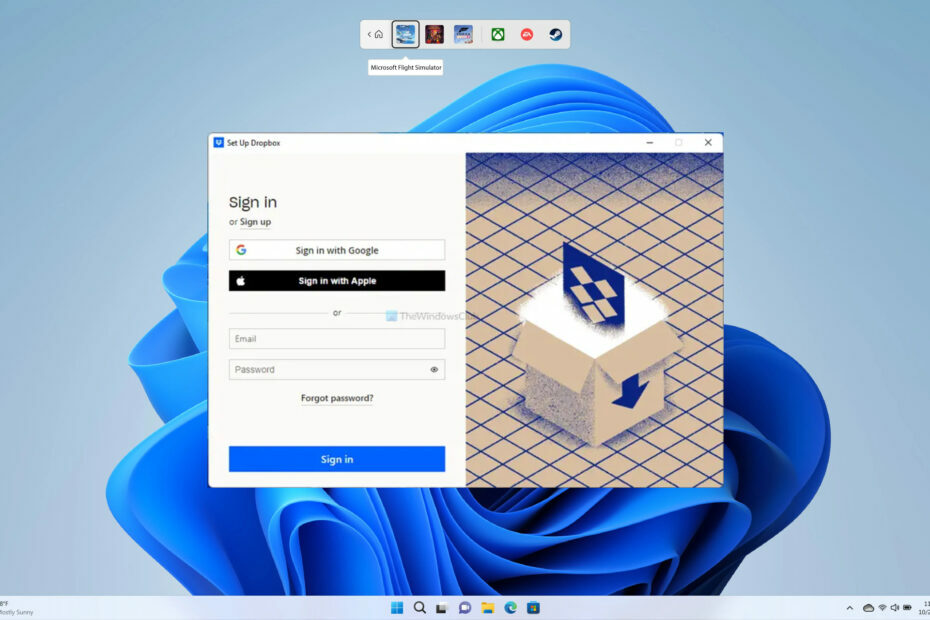
XNAMESTITE TAKO, DA KLIKNETE NA PRENOS DATOTEKE
Ta programska oprema bo popravila običajne računalniške napake, vas zaščitila pred izgubo datotek, zlonamerno programsko opremo, napako strojne opreme in optimizirala vaš računalnik za največjo zmogljivost. Odpravite težave z računalnikom in odstranite viruse zdaj v treh preprostih korakih:
- Prenesite Restoro PC Repair Tool ki prihaja s patentiranimi tehnologijami (patent na voljo tukaj).
- Kliknite Zaženi skeniranje da poiščete težave z operacijskim sistemom Windows, ki bi lahko povzročale težave z računalnikom.
- Kliknite Popravi vse za odpravo težav, ki vplivajo na varnost in delovanje vašega računalnika.
- Restoro je prenesel 0 bralcev ta mesec.
Dropbox je rešitev za shranjevanje v oblaku ki vam omogoča shranjevanje datotek in dostop do njih od kjer koli želite. Dropbox se privzeto zažene takoj ob zagonu, tj. ko se računalnik zažene. To je storjeno, da vam zagotovimo najboljšo izkušnjo. Vendar pa ne želijo vsi dostopati do Dropboxa ves čas, in to tudi takoj ob zagonu.
Če želite vedeti, kako lahko zaustavite Dropbox, če se ob zagonu nenehno odpira, potem ste pristali na pravem mestu. Kajti v tem priročniku vam bomo pokazali veliko načinov za zaustavitev Dropboxa, če se ob zagonu nenehno odpira.
Ali naj onemogočim Dropbox ob zagonu sistema Windows 11?
Dropbox je privzeto nastavljen tako, da deluje med zagonom. To je narejeno da sinhronizirate spremembe med datotekami Dropbox na vašem računalniku povsod, od koder dostopate do datotek.
Toda v nekaterih primerih je znano, da lahko Dropbox, ki se izvaja med zagonom, povzroči težave z drugimi potrebnimi programi, ki se prav tako zaženejo med zagonom. Torej lahko v takem primeru preprosto onemogočite odpiranje Dropboxa ob zagonu in ročno uporabite funkcijo sinhronizacije za sinhronizacijo datotek.
Kako lahko ustavim Dropbox, če se ob zagonu nenehno odpira?
- Ali naj onemogočim Dropbox ob zagonu sistema Windows 11?
- Kako lahko ustavim Dropbox, če se ob zagonu nenehno odpira?
- 1. Onemogoči samodejni zagon
- 2. Uporabite upravitelja opravil
- 3. Izbrišite registrski ključ Dropbox
1. Onemogoči samodejni zagon
- Z desno miškino tipko kliknite Ikona Dropbox v opravilni vrstici na desni in kliknite ikono vašega profila.
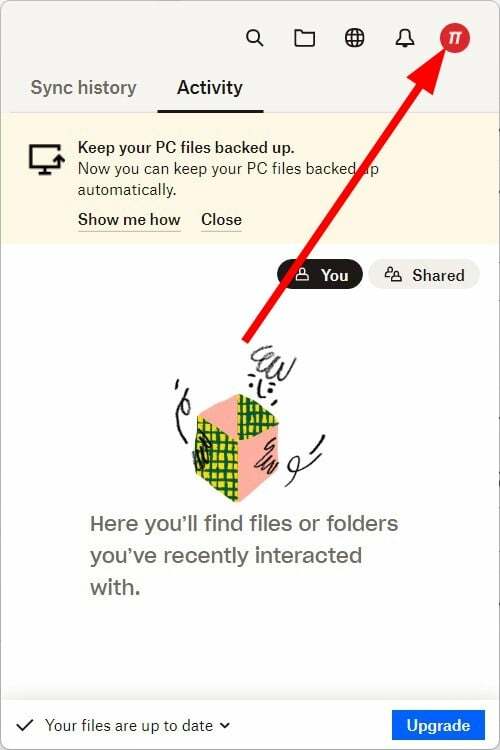
- Izberite Nastavitve.
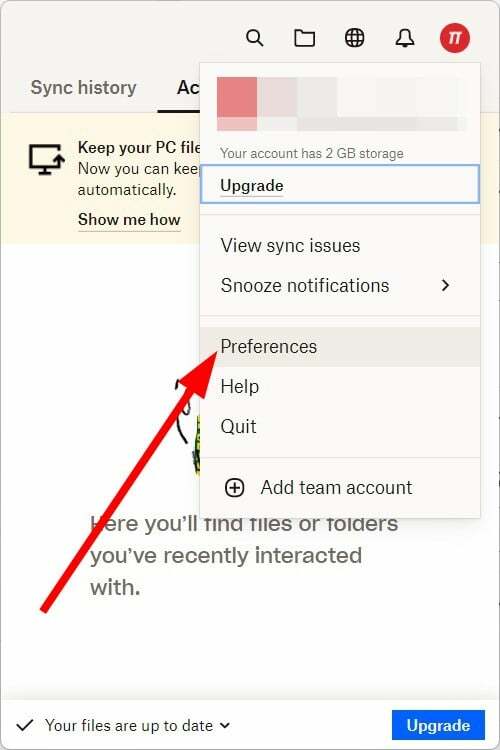
- Spodaj Sistem, počistite polje za Zaženite Dropbox ob zagonu sistema.
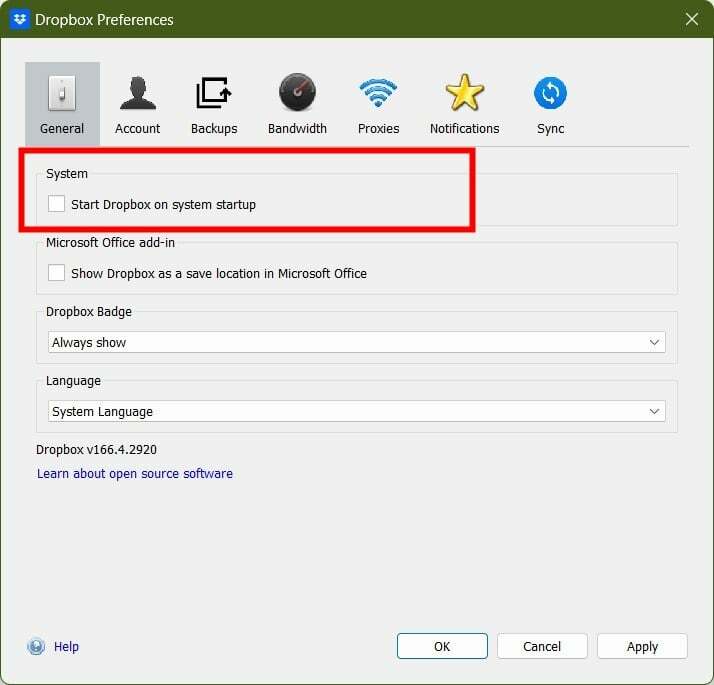
- Kliknite Prijavite se in v redu.
To je običajen način za zaustavitev Dropboxa, če se ob zagonu nenehno odpira. Lahko znova zaženete računalnik in preverite, ali se Dropbox ob zagonu še vedno odpira ali ne.
2. Uporabite upravitelja opravil
- Pritisnite Ctrl + Shift + Esc gumbe za zagon Upravitelj opravil.
- Preklopite na Začetiaplikacije zavihek.
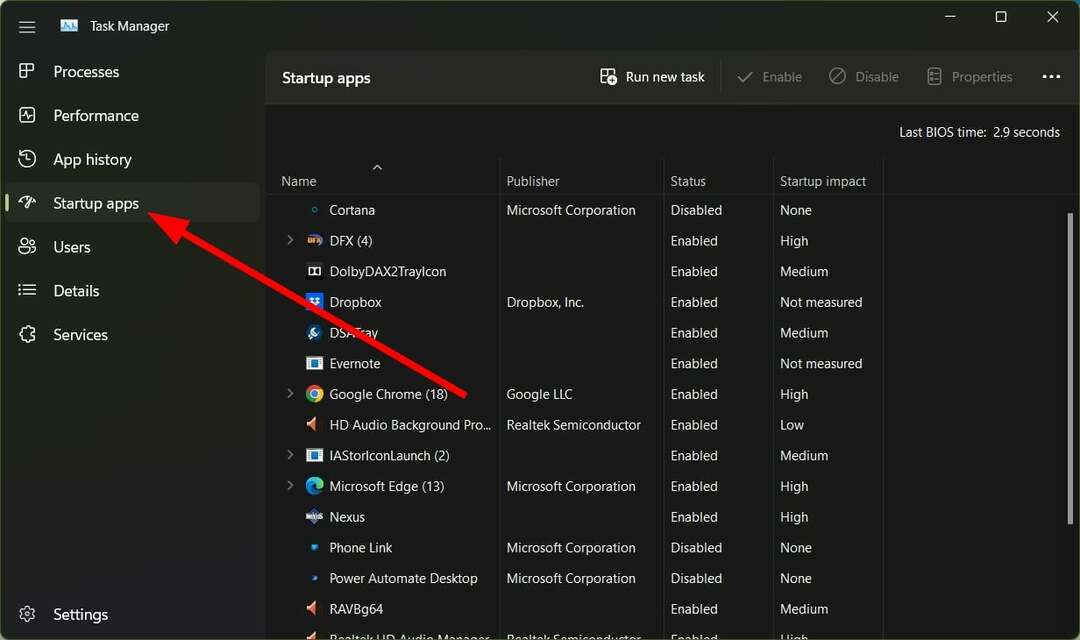
- Izberite Dropbox.
- Udari Onemogoči gumb.
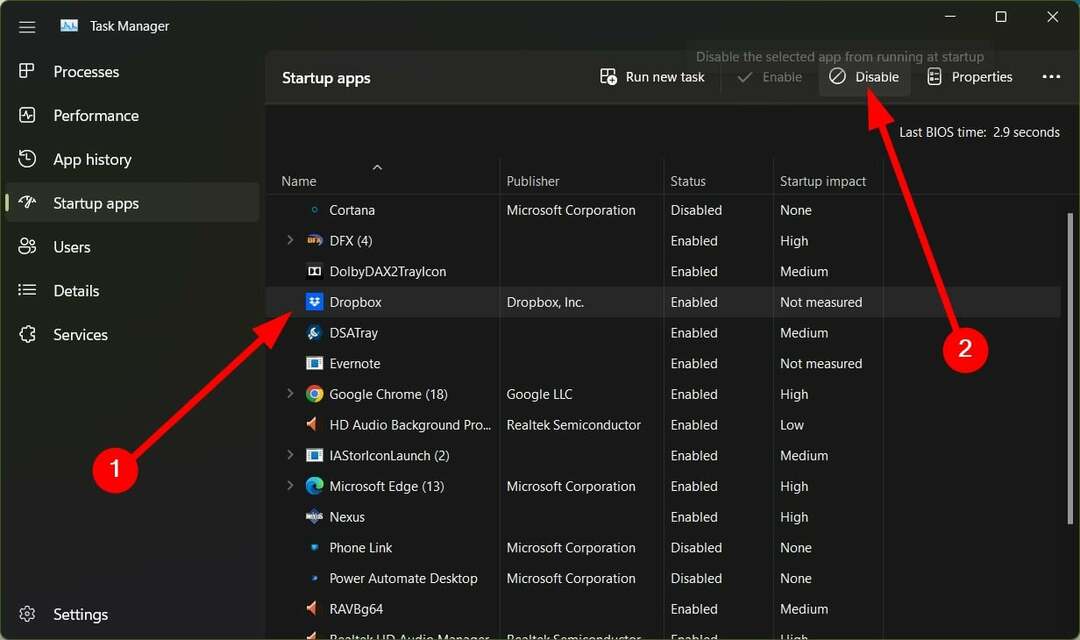
- Lahko pa tudi z desno miškino tipko kliknite Dropbox in izberite Onemogoči.
- Ponovni zagon računalnik in preverite, ali to preprečuje, da bi se Dropbox odprl ob zagonu.
To bo zaustavilo delovanje Dropboxa ob zagonu sistema Windows 11. Če želite zagnati Dropbox, boste morali to storiti ročno iz menija Start.
- Popravek: Dropbox nima dovolj prostora za dostop do mape
- Ne morem se prijaviti v iCloud v sistemu Windows: 6 rešitev za uporabo
- 8 najboljših aplikacij za shranjevanje v oblaku za Windows 10 za gostovanje vaših datotek
3. Izbrišite registrski ključ Dropbox
- Pritisnite Zmaga + R ključi za odpiranje Teči dialog.
- Vrsta regedit in pritisnite Vnesite.
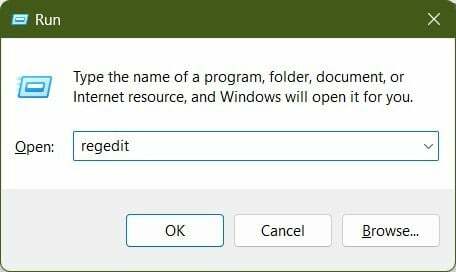
- Pomaknite se do ene od dveh spodaj navedenih poti in pritisnite Vnesite.
HKEY_CURRENT_USER\Software\Microsoft\Windows\CurrentVersion\RunHKEY_LOCAL_MACHINE\SOFTWARE\Wow6432Node\Microsoft\Windows\CurrentVersion\Run
- Videli boste Registrski ključ Dropbox.

- Z desno miškino tipko kliknite Dropbox ključ in izberite Izbriši.
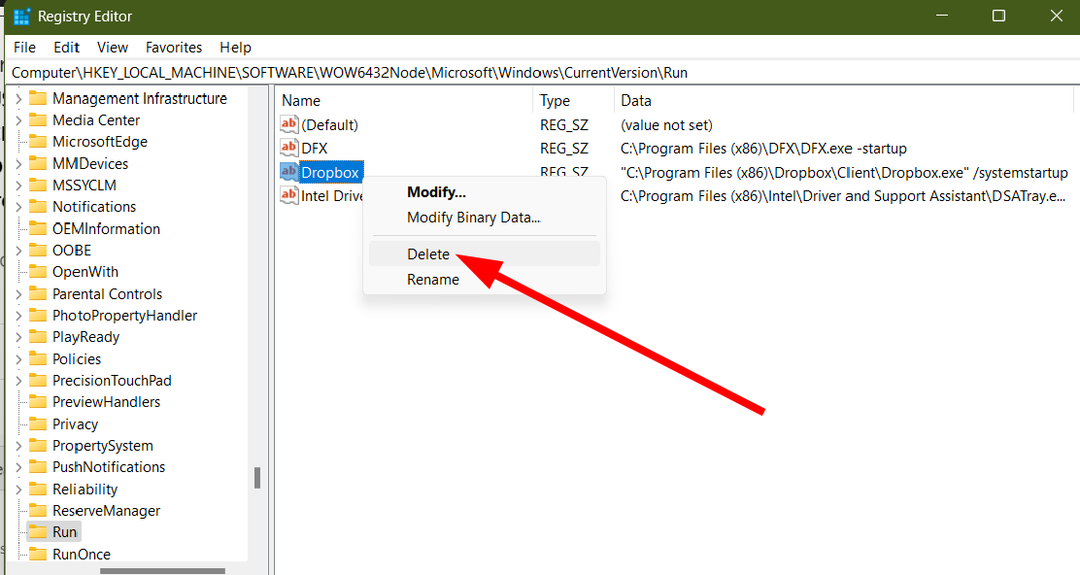
Če počistite možnost zagona v meniju z nastavitvami Dropboxa, le-to tiho zaprete. Toda Dropbox ustvari registrski ključ, odgovoren za zagon ob zagonu sistema Windows 11. Ta registrski ključ, omenjen v zgornjih korakih, lahko preprosto izbrišete in onemogočite, da se Dropbox odpre ob zagonu.
To je to od nas v tem vodniku. Če ste zmedeni glede ali izbrati Sharepoint ali Dropbox, potem imamo vodnik, ki bo razčistil vašo zmedo.
Poleg tega je več uporabnikov vprašalo, kako lahko odstraniti datoteke iz Dropboxa in jih ne izbrisati iz svojih osebnih računalnikov. Za to imamo vodnik, ki vam bo pomagal pri postopku.
Imamo tudi vodič, ki vam bo pomagal obnovite izbrisane datoteke Dropbox. Uporabniki sistema Windows 11 so imeli kar nekaj težav z Dropboxom, ena izmed njih je Aplikacija Dropbox se ne odpre na njihovih osebnih računalnikih. Težavo lahko hitro odpravite tako, da sledite našemu vodniku.
Lahko tudi zaščitite svoje Dropbox mapo tako, da jo zaščitite z geslom. Če imate težave odstranitev Dropboxa iz računalnika, si lahko za rešitev težave ogledate rešitve, omenjene v našem vodniku.
V spodnjih komentarjih nam lahko sporočite, katera od zgornjih rešitev vam je pomagala odpraviti težavo Dropbox se ob zagonu še naprej izvaja.
Imate še vedno težave? Popravite jih s tem orodjem:
SPONZORIRANO
Če zgornji nasveti niso rešili vaše težave, se lahko vaš računalnik sooči z globljimi težavami s sistemom Windows. Priporočamo prenos tega orodja za popravilo računalnika (ocenjeno odlično na TrustPilot.com), da jih preprosto obravnavate. Po namestitvi preprosto kliknite Zaženi skeniranje in nato pritisnite na Popravi vse.


